キヨスイ(@kiyosui_goraku)です。
PS4のスクリーンショット撮影とUSBへの保存方法をまとめておきます。
PS4 スクリーンショット撮影方法
これ簡単なので覚えちゃってください。
好きな画面で「SHARE」ボタンを押してください。
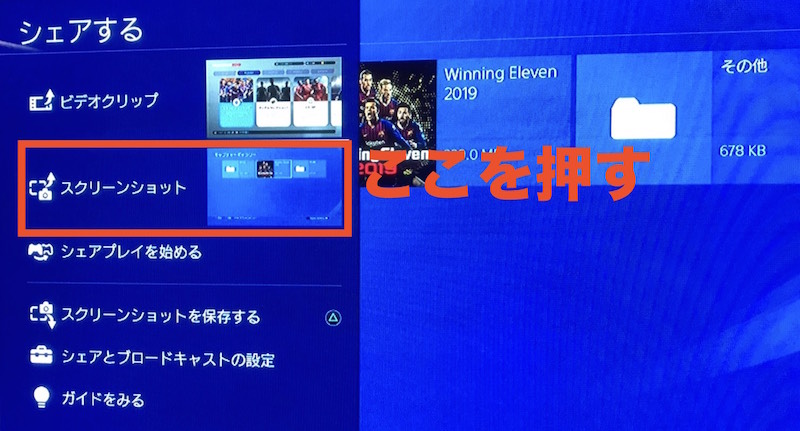
「シェアする」が出てきます。
「スクリーンショット」を選択してください。
これでスクリーンショットの撮影は終了です。
ちなみに長押しでも撮影できます。こちらの方が便利です。
USB(外部機器)に保存する
用意するものは、USBメモリまたは外付けHDDになります。
PS4に差し込んでおいてください。
「キャプチャーギャラリー」にいきます。
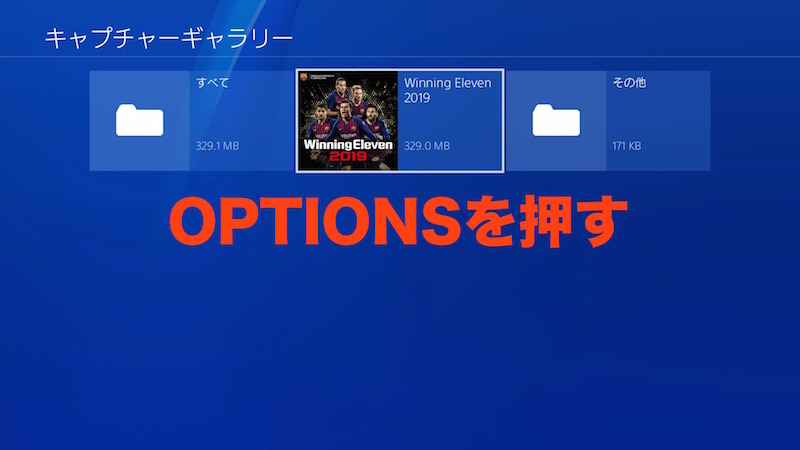
ここでコントローラーの「OPTIONS」を押してください。
OPTIONSはここ(赤丸)です。
「USBストレージ機器にコピーする」を選択してください。
チェック付いているフォルダがコピーされます。
確認したら、右下の「コピー」を選択。
「OK」でコピーが開始されます。
ファイルごとのコピー
ファイルを「すべて」を選択をします。
- 「OPTIONS」を押します。
- 「USBストレージ機器にコピーする」を選択
チェックマークが付いているものだけコピーできます。
ファイルの削除方法
コピーと同じ要領で、キャプチャーギャラリーにきます。
ここでOPTIONSを押してください。
ここね!
「削除」を選択してください。
「すべて削除」を選択で、チェックマークが入ったフォルダ内のデータすべて削除してくれます。
ファイルごとの削除
こちらもコピーと同じ要領です。
「OPTIONS」を押してください。
「削除」を選択します。
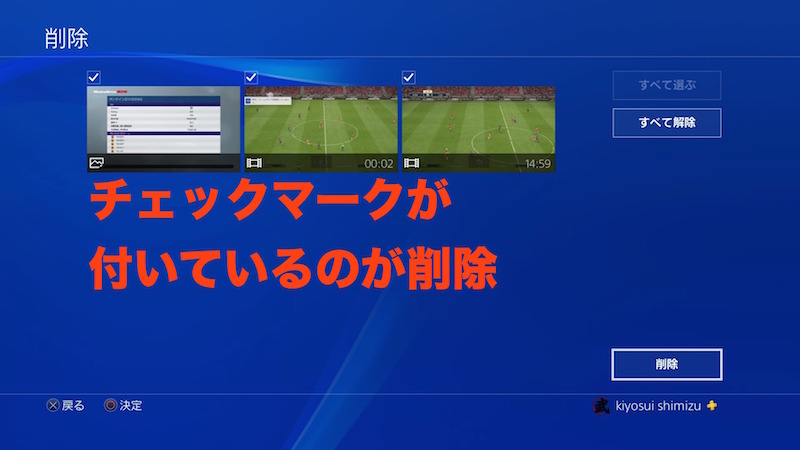
「チェックマーク」が付いているのが削除されるファイルです。
この画像の場合はすべてですね。
PS4関連記事
最後に
スクリーンショットの方法、保存、削除でした。
ツイッターやブログにアップするときに便利なので、覚えておきましょう。
この記事の画像もスクリーンショットを使って作られています。
それでは、また。

